كيف تتحقق مما إذا كان موقع الويب مبنيًا على WordPress؟ (5 طرق)
نشرت: 2021-10-06هل تريد معرفة كيفية التحقق مما إذا كان موقع الويب مبنيًا على WordPress ؟ إذا كانت الإجابة بنعم ، فأنت في المكان الصحيح لمعرفة بعض هذه الأساليب.
عندما تصادف موقعًا جميلًا ، قد تتساءل كيف تم إنشاؤه. وبشكل أكثر تحديدًا ، ما هو نظام إدارة المحتوى (CMS) الذي يستخدمه.
تستخدم معظم المواقع الشعبية على الويب نظام إدارة المحتوى المثالي ، أي WordPress . ومن خلال النظر إلى موقع ويب ، قد ترغب في معرفة ما إذا كان يستخدم WordPress أم لا.
لحسن الحظ ، هناك العديد من الطرق للقيام بذلك. في هذه المقالة ، نقدم لك الطرق الرئيسية التي ستساعدك على معرفة كيفية التحقق مما إذا كان موقع الويب مبنيًا على WordPress.
لنبدأ.
لماذا تريد معرفة ما إذا كان الموقع يستخدم WordPress؟
قد تختلف أسباب معرفة ما إذا كان موقع الويب يستخدم WordPress أم لا اعتمادًا على عوامل مختلفة.
بادئ ذي بدء ، هذه المقالة مخصصة للأشخاص الذين يرغبون في إنشاء موقع ويب باستخدام WordPress. لذلك ، لنفترض أنك عثرت على موقع ويب وترغب في إنشاء شيء مشابه. بعد ذلك ، قد ترغب في معرفة كيفية التحقق مما إذا كان موقع الويب مبنيًا على WordPress.
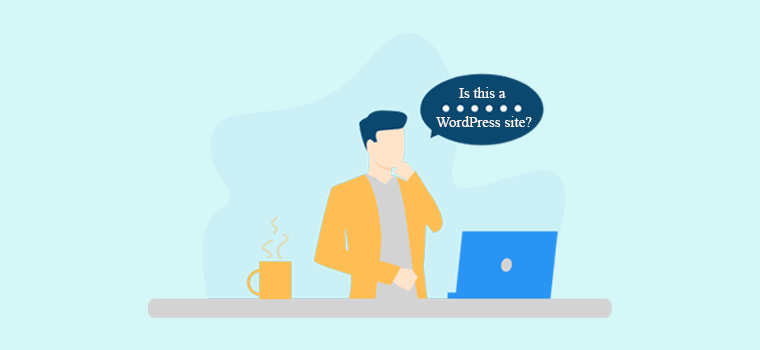
أيضًا ، يمكنك أن تتعلم كيف تصبح مطور ويب. في هذه الحالة ، قد ترغب في معرفة ما إذا كان يمكنك إضافة ميزات ووظائف معينة إلى موقع WordPress على الويب.
أو ، إذا كنت مالك موقع ويب ، فقد ترغب في التعرف على موقع الويب الخاص بشركتك / عملك التنافسي. لذلك ، يمكنك التحقق مما إذا كانوا يستخدمون WordPress أو منصات أخرى.
إذا لم يكن الأمر كذلك ، فمن المرجح أن تكون من عشاق WordPress. لذلك ، قد تكون حريصًا على معرفة مواقع الويب المفضلة لديك التي تستخدم WordPress. وربما تكون قد حاولت بالفعل معرفة ما إذا كان موقع الويب يستخدم WordPress من خلال النظر إلى موقع الويب.
لكن من الصعب أو من المستحيل معرفة ذلك بالضبط. لذلك ، قمنا بإعداد قائمة بالطرق التي يمكنك من خلالها بسهولة معرفة ما إذا كان الموقع يستخدم WordPress أم لا.
5 طرق للتحقق مما إذا كان موقع الويب مبنيًا على WordPress
في السنوات الأخيرة ، أصبح من الصعب تحديد مواقع WordPress على الويب. ذلك لأن هناك طرقًا يمكنك من خلالها إخفاء هذه الحقيقة عن الجمهور.
لهذا السبب قد لا تكون بعض الطرق الأساسية مفيدة لبعض مواقع الويب. ومع ذلك ، تتضمن هذه القائمة أيضًا أفضل 5 طرق حتى تتمكن من الاختبار باستخدام طريقة أخرى إذا لم تنجح الطريقة الأولى.
لذا ، دون أي تأخير ، دعنا ندخل في الأمر.
1. مدعوم من ووردبرس] ائتمانات في التذييل
أسهل طريقة لمعرفة ما إذا كان موقع WordPress هو عن طريق التحقق من تذييله.
بشكل افتراضي ، يحتفظ كل موقع ويب تم تطويره باستخدام WordPress بأرصدة WordPress في التذييل. لذلك ، إذا كان هناك كلمة " مدعوم من WordPress " مكتوبة في التذييل ، فسيتم تشغيلها على WordPress.
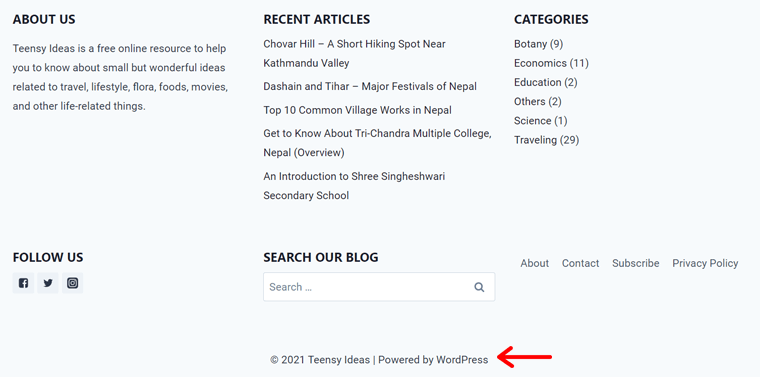
على سبيل المثال ، يمكنك رؤية كلمة "Powered by WordPress" مكتوبة في تذييل موقع Teensy Ideas. هذا يثبت أن الموقع يستخدم WordPress.
ومع ذلك ، قد لا تحتوي جميع مواقع WordPress على رصيد WordPress هذا. يمكن لمالكي المواقع إزالته بسهولة من موقعهم على الويب حتى لا يعرف الناس مباشرةً أنه تم إنشاؤه من WordPress. بدلاً من ذلك ، يميل مالكو مواقع الويب إلى استبدالها عن طريق الاحتفاظ بائتمانات علامتهم التجارية في التذييل.
إذا لم تتمكن من رؤية "مدعوم من WordPress" في التذييل ، يمكنك تجربة الطريقة التالية أدناه!
2. إضافة / wp-admin إلى المجال
قد تعلم أن كل موقع من مواقع WordPress يحتوي على صفحة تسجيل دخول للوصول إلى لوحة القيادة. ويمكنك زيارة صفحة تسجيل الدخول الافتراضية عن طريق "https://example.com/wp-admin". باستخدام هذا ، نقدم لك الطريقة الثانية.
لذا ، ما عليك فعله هو إضافة " / wp-admin /" في نهاية المجال (عنوان URL للصفحة الرئيسية) لموقع الويب. إذا أعاد التوجيه إلى صفحة تسجيل الدخول ، فيمكنك تحديد أن موقع الويب يستخدم WordPress.

على سبيل المثال ، إذا كان عنوان URL لموقع الويب الخاص بك هو " https://example.com " ، فأضف " / wp-admin / " في نهايته. بعد ذلك ، افتح " http://example.com/wp-admin/ ".
الآن ، إذا ظهرت صفحة تسجيل دخول مثل لقطة الشاشة أدناه ، فهذا يعني أن الموقع يستخدم WordPress.
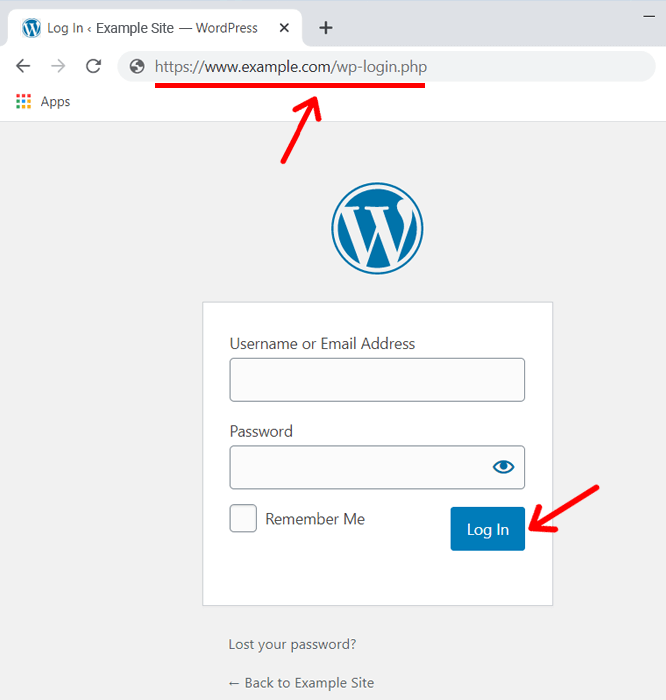
ومع ذلك ، فإن بعض مواقع WordPress تخفي صفحة تسجيل الدخول لأسباب أمنية. لذلك ، قد تحصل على إعادة توجيه إلى الصفحة الرئيسية أو تظهر لك صفحة خطأ 404 بدلاً من ذلك.
إذا رأيت صفحة رئيسية أو صفحة خطأ 404 ، فهذا يعني أن موقع الويب لا يستخدم WordPress. أو ، من الممكن أيضًا أن هذه الطريقة لن تعمل لتحديد الحقيقة الدقيقة. في هذه الحالة ، يمكنك تجربة الطريقة الثالثة أدناه.
3. ابحث في رمز مصدر الموقع
قد لا تعمل كلتا الطريقتين المذكورتين أعلاه مع مواقع ويب معينة ولكن لا تقلق. لدينا المزيد لنقدمه. هذه الطريقة التالية لها علاقة بالشفرة المصدرية للموقع. بالنسبة للأشخاص الذين لا يعرفون ما هو كود المصدر ، فإن HTML أو أي كود آخر يستخدم لإنشاء صفحة ويب على متصفح.
هنا ، تحتاج أولاً إلى فتح الكود المصدري للموقع. لذلك ، يجب النقر بزر الماوس الأيمن فوق أي جزء من الموقع باستخدام الماوس. ثم انقر فوق خيار " عرض مصدر الصفحة ". أو يمكنك استخدام مفتاح الاختصار " Ctrl + U " من لوحة المفاتيح لفتح شفرة المصدر بسهولة.
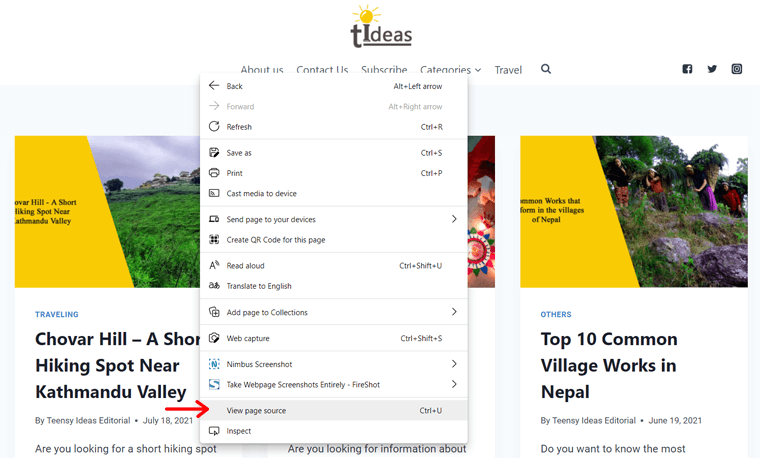
بعد ذلك ، سنوفر لك طريقتين لمعرفة كيفية التحقق مما إذا كان موقع الويب مبنيًا على WordPress. وهم يستخدمون شفرة المصدر فقط. لذلك ، يمكنك التحقق من الخطوات لكلتا الطريقتين الواردتين أدناه.
(1) ابحث عن "wp-content"
في هذه الطريقة ، تحتاج إلى البحث عن " wp-content " في الكود المصدري. هنا ، يشير wp-content إلى مجلد الوسائط الذي يخزن جميع الوسائط المستخدمة على الموقع.
لذلك ، يحتوي كل عنصر تم تحميله على الموقع على محتوى wp لتحديد جزء من المسار. إذا وجدت هذا المسار مستخدمًا في شفرة المصدر ، فيمكنك التأكد من أنه موقع ويب WordPress.
لمزيد من التفاصيل ، أولاً ، استخدم مفتاح الاختصار " Ctrl + F " لفتح شريط البحث. ثم اكتب "wp-content" هناك. بمجرد كتابتها ، سيتم تمييز نتائج البحث إن وجدت.
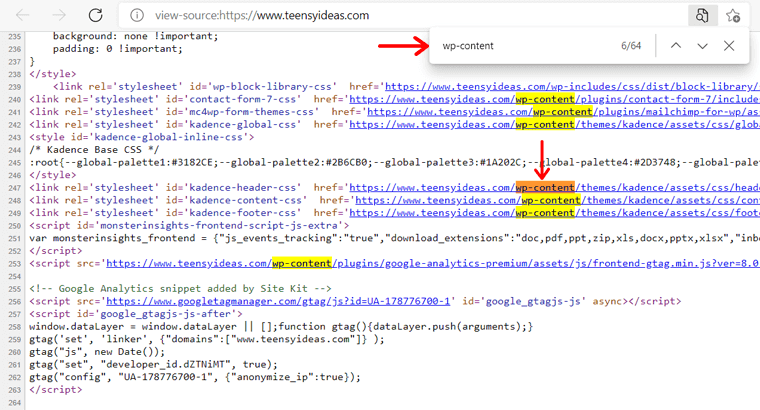
على سبيل المثال ، من خلال القيام بذلك على موقع Teensy Ideas ، يمكنك أن ترى أن هناك مسارات موجودة لوسائط مختلفة. هذا يدل على أن هذا الموقع يستخدم WordPress.
لذلك ، قد تجد wp-content لتحديد وسائط المسار مثل الصورة أو الفيديو أو السمة على موقع الويب الذي تبحث عنه. إذا وجدت أيًا من هذه في الكود المصدري ، فهذا يعني أنك تبحث في موقع WordPress على الويب.
(II) ابحث عن علامة WordPress Generator Tag
الطريقة التالية هي البحث عن " WordPress " في الكود المصدري. المؤشر الرئيسي لكونك موقع WordPress يأتي من علامة المولد. هنا ، لا يمكنك فقط معرفة ما إذا كان موقع الويب يستخدم WordPress أم لا ولكن أيضًا إصدار WordPress.
لذلك ، كل ما عليك فعله هو الضغط على " Ctrl + F " في الكود المصدري. ثم اكتب "WordPress". إذا وجدت علامة منشئ WordPress ، فيمكنك تأكيد أنه موقع WordPress.
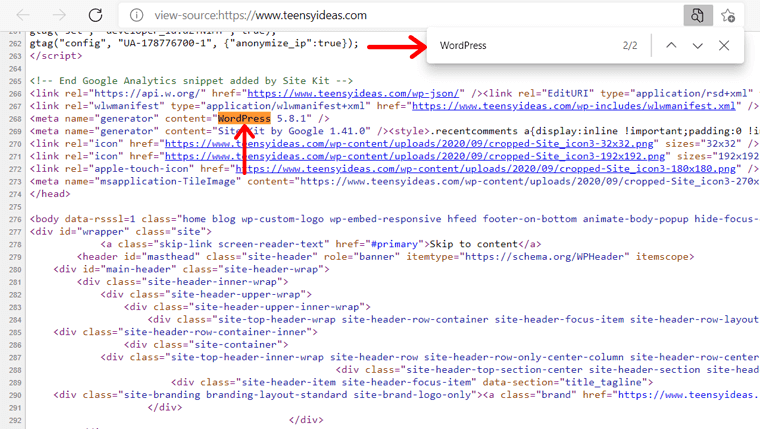
على سبيل المثال ، يمكنك أن ترى في لقطة الشاشة أعلاه أن هناك علامة منشئ WordPress على موقع الويب. هذا يثبت أيضًا أن Teensy Ideas تستخدم WordPress.
4. استخدم الأدوات عبر الإنترنت
هل تعلم أن هناك العديد من الأدوات المتاحة عبر الإنترنت للتحقق مما إذا كان موقع الويب مبنيًا على WordPress؟ سواء كنت تعرف ذلك أم لا ، فنحن نقدم لك هنا بعضًا من أفضل الأدوات المجانية عبر الإنترنت لذلك.
(أنا) IsItWP
IsItWP هو مورد مجاني عبر الإنترنت يوفر البرامج التعليمية والأدوات ومراجعات المنتجات والمزيد على WordPress. كل ذلك مهم لمساعدتك في إنشاء موقع WordPress ناجح.
يمكنك معرفة ما إذا تم إنشاء موقع ويب باستخدام WordPress أم لا باستخدام أداة IsItWP هذه. أيضًا ، يمكنك معرفة نظام الاستضافة وموضوع WordPress ومكونات WordPress الإضافية والمزيد حول ما يستخدمه موقع WordPress.
لذلك ، اتبع الخطوات أدناه لمعرفة ما إذا كان الموقع يستخدم WordPress أم لا.
الخطوة 1: افتح ملف IsItWP
بادئ ذي بدء ، افتح الموقع الرسمي لـ IsItWP ie isitwp.com على متصفحك. بعد ذلك ، في الصفحة الرئيسية نفسها ، ستجد مربع نص للدخول إلى موقع الويب الذي تريد الحصول على معلوماته.
الخطوة الثانية: تحليل موقع الويب
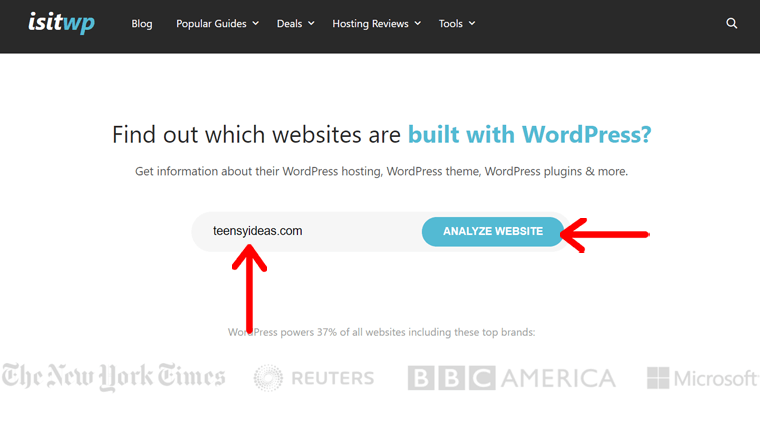
الآن ، أدخل عنوان URL لموقع الويب في مربع النص عن طريق كتابة عنوان URL أو لصقه. كما أظهرنا في الشكل باستخدام موقع Teensy Ideas. وبعد ذلك ، انقر فوق الزر " تحليل موقع الويب " بجواره.
الخطوة 3: تحقق من النتيجة
في غضون ثوانٍ قليلة ، يمكنك رؤية نتيجة التحليل على الصفحة الرئيسية نفسها.
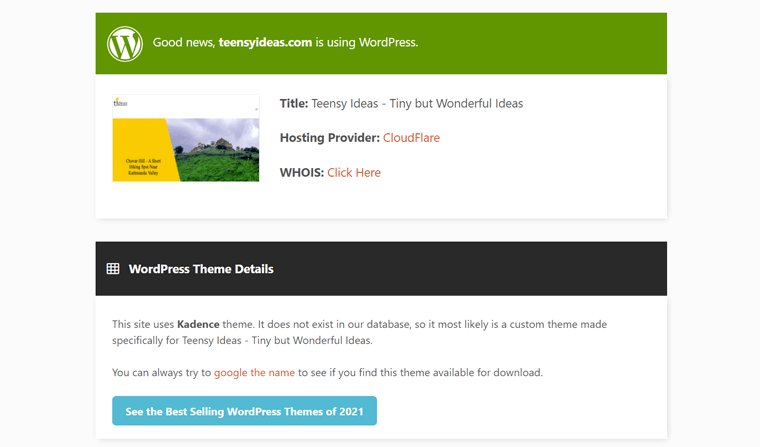
إذا كان الموقع يستخدم WordPress ، فسترى أخبارًا جيدة في المربع الأخضر تفيد بأن موقع الويب يستخدم WordPress. يمكنك أن ترى هذه الأخبار السارة تظهر عند البحث عن موقع SiteSaga.
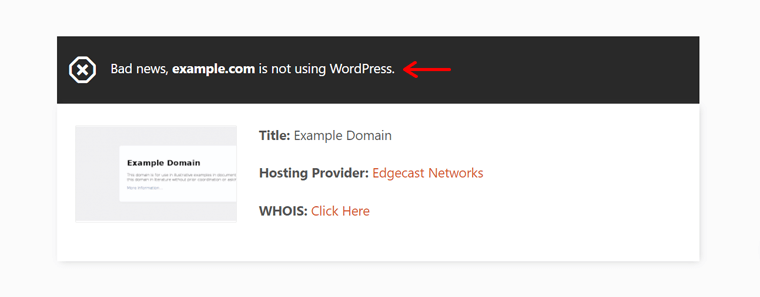
عدا ذلك ، ستكون هناك أخبار سيئة على الصندوق الأسود تفيد بأن موقع الويب لا يستخدم WordPress.
(الثاني) Wappalyzer
Wappalyzer هي أداة أخرى عبر الإنترنت لتحديد التقنيات المستخدمة في مواقع الويب. يمكنك استخدامه ليس فقط لمعرفة مجموعة التكنولوجيا لموقع الويب ولكن أيضًا لملف تعريف موقع الويب. لذلك ، فهي أداة مفيدة جدًا لتوليد العملاء المتوقعين وتحليل السوق وأبحاث المنافسين.

إنها أداة سهلة الاستخدام يمكنك من خلالها معرفة المزيد من الحقائق حول موقع الويب أكثر من بعض الأدوات الأخرى المتوفرة عبر الإنترنت. لذلك ، يمكنك أيضًا معرفة نظام إدارة المحتوى الذي يستخدمه موقع الويب. باستخدام ذلك ، يمكنك تحديد ما إذا كان موقع WordPress أم لا.
لاستخدام أداة Wappalyzer هذه ، يرجى اتباع الخطوات التالية:
الخطوة 1: افتح Wappalyzer
الخطوة الأولى هي فتح موقع Wappalyzer على متصفحك باستخدام wappalyzer.com. في الصفحة الرئيسية نفسها ، يمكنك رؤية شريط البحث. هناك ، يمكنك كتابة أو لصق عنوان URL لموقع الويب أو التكنولوجيا أو الكلمة الرئيسية أو عنوان البريد الإلكتروني.
الخطوة الثانية: التسجيل مجانًا
ولكن قبل استخدام الأداة ، تحتاج إلى إنشاء حساب على Wappalyzer. لذلك ، انقر فوق خيار " التسجيل مجانًا " على الجانب الأيمن من التنقل. هناك ، قم بالتسجيل للحصول على حساب مجاني وتسجيل الدخول باستخدام هذا الحساب.
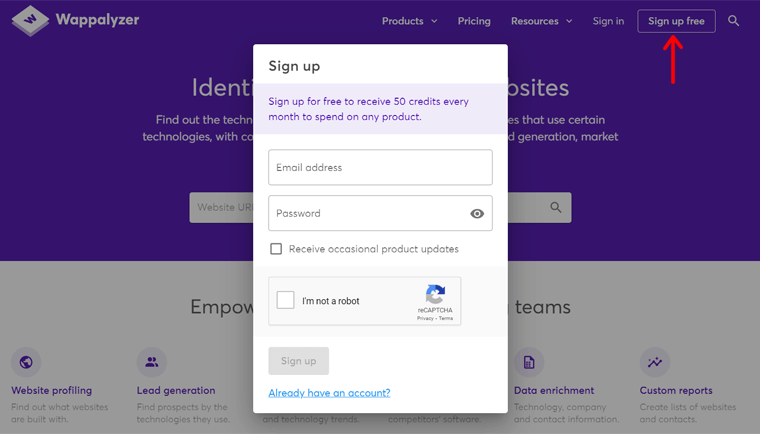
يتيح لك الإصدار المجاني من Wappalyzer البحث في ما يصل إلى 50 موقعًا شهريًا. لذا ، فإن إنشاء حساب أمر ضروري.
الخطوة 3: ابحث عن التكنولوجيا
من الأفضل إدخال عنوان URL لموقع الويب الذي تريد الحصول على المعلومات التكنولوجية الخاصة به. لذلك ، بعد تسجيل الدخول ، يمكنك لصق عنوان URL الخاص بالموقع على شريط البحث. على سبيل المثال ، استخدمنا عنوان URL لموقع Teensy Ideas على الويب.
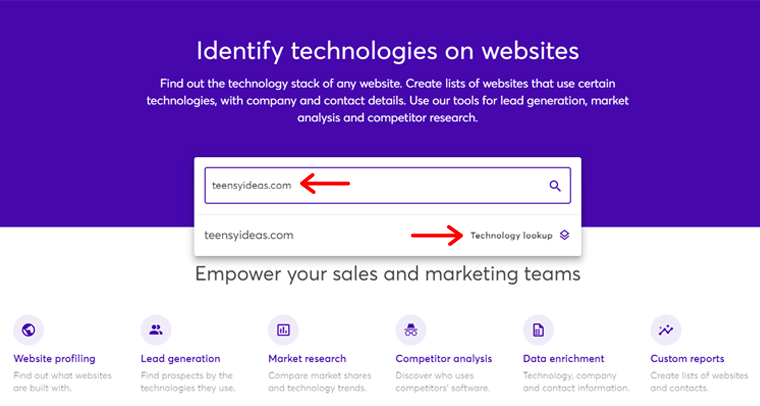
بعد ذلك ، مباشرة في الجزء السفلي من شريط البحث ، سترى خيار القائمة المنسدلة. تقول " بحث عن التكنولوجيا ". لذلك ، تحتاج إلى النقر فوق هذا الخيار.
الخطوة 4: تحقق من نتيجة البحث
عند اكتمال البحث ، سيعيد توجيهك إلى صفحة أخرى. هناك ، يمكنك رؤية جميع المعلومات المتعلقة بالتكنولوجيا والموقع الخاص بالموقع الإلكتروني الذي قمت بإدخاله.
في علامة التبويب " CMS " ، يمكنك رؤية اسم CMS المستخدم بواسطة موقع الويب. إذا كان مكتوبًا على WordPress ، فيمكنك التأكد من أن موقع الويب مبني على WordPress. يمكنك أيضًا رؤية إصدار WordPress بجواره مباشرةً.
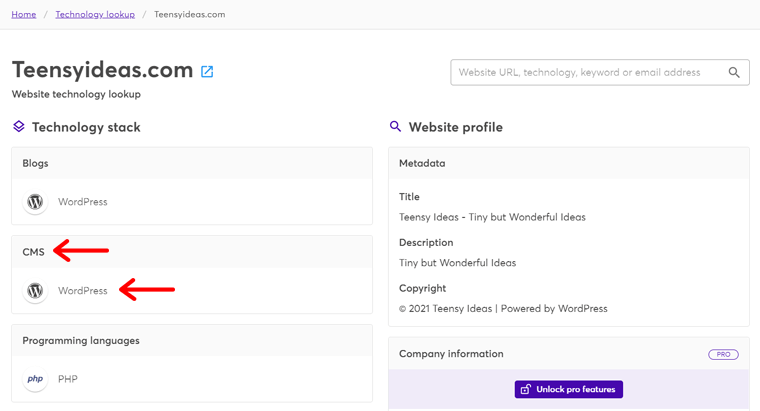
هنا ، يمكننا أيضًا أن نرى أن نظام إدارة المحتوى المستخدم في Teensy Ideas يظهر على أنه WordPress عند استخدام هذه الأداة.
(الثالث) بنيت مع
Next is BuiltWith ، وهي أداة متقدمة أخرى لتحديد مواقع WordPress على الويب. الهدف الرئيسي من هذه الأداة هو مساعدة الشركات على توليد عملاء متوقعين وتحسين المبيعات واكتساب حصة سوقية أفضل.
سترى عدة علامات تبويب تحتوي على معلومات مختلفة حول موقع الويب الذي تريد معرفته على هذه الأداة. يتضمن الملف التعريفي للتقنية ، والشركة ، والبيانات الوصفية ، وما إلى ذلك. وينص هذا على أنها أداة رائعة للعثور على العديد من الأشياء حول موقع الويب.
هنا ، قدمنا خطوات استخدام هذه الأداة. لذا ، اتبعهم وفقًا لذلك.
الخطوة 1: افتح BuiltWith
أولاً ، قم بزيارة buildwith.com ، الموقع الأصلي لـ BuiltWith. يمكنك رؤية مربع نص على الصفحة الرئيسية. هنا ، يمكنك إدخال عنوان موقع الويب أو اسم التقنية أو الكلمة الأساسية.
الخطوة 2: ابحث في الموقع
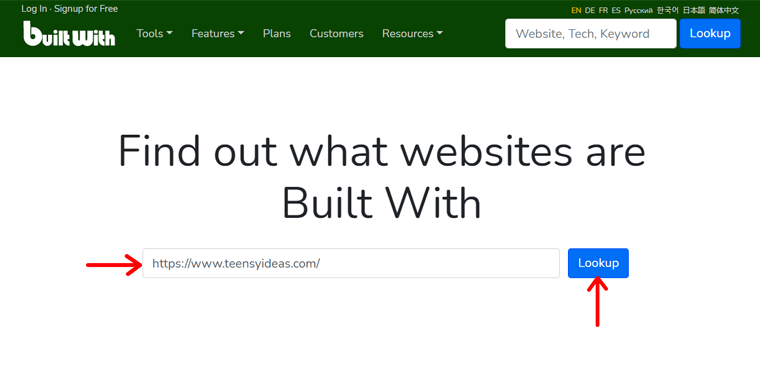
يوصى بكتابة عنوان موقع الويب أو لصقه لمعرفة ما تم إنشاء موقع الويب به. نظرًا لأننا احتفظنا بعنوان URL الخاص بموقع Teensy Ideas كما هو موضح في لقطة الشاشة أعلاه. لذلك ، بعد القيام بذلك ، فإن الخطوة التالية هي النقر فوق الزر " بحث " بجواره مباشرةً.
الخطوة 3: تحقق من ملف التكنولوجيا
ستظهر صفحة جديدة بعد فترة. هناك ، يمكنك رؤية الملف الشخصي للتكنولوجيا والشركة بالكامل.
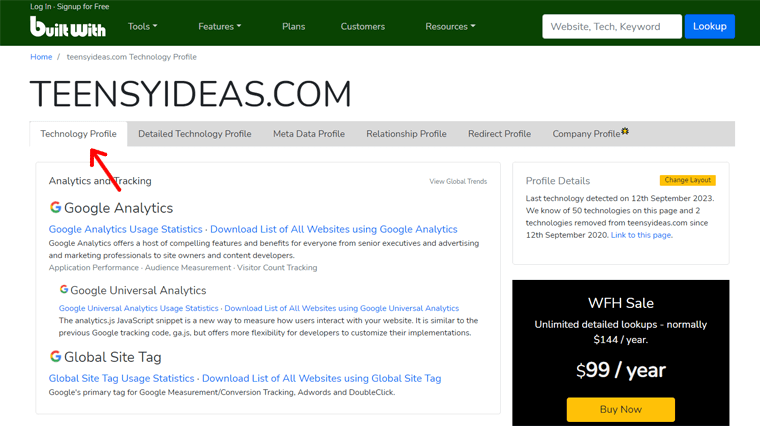
في علامة التبويب " ملف تعريف التكنولوجيا " ، يمكنك العثور على قسم باسم " نظام إدارة المحتوى ". إذا وجدت WordPress مكتوبًا هناك ، فهذا يعني أن موقع الويب مبني على WordPress.
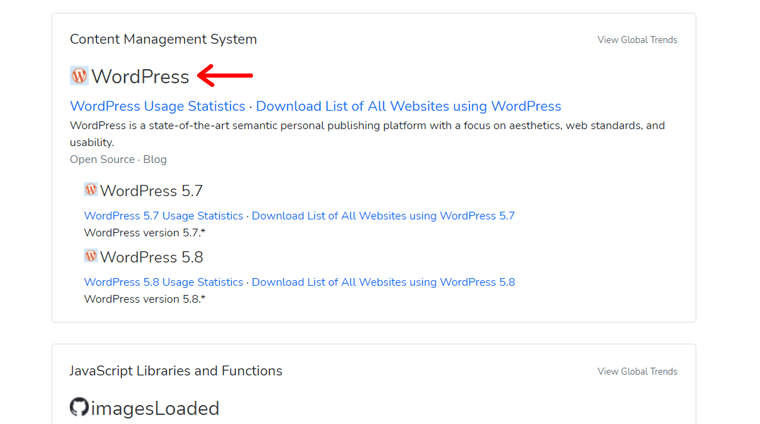
أثناء النظر إلى ملف التكنولوجيا الخاص بـ Teensy Ideas ، يمكنك أن ترى أن CMS المستخدمة معروضة في WordPress. ونتيجة استخدام هذه الأداة صحيحة.
لاحظ أن هناك أدوات أخرى عبر الإنترنت يمكنك استخدامها للتحقق مما إذا كان موقع الويب مبنيًا على WordPress. هنا ، تحتوي القائمة فقط على أفضلها التي نوصي بها بشدة.
5. استخدم ملحقات المستعرض
الأساليب المذكورة أعلاه متكررة للغاية وتستغرق وقتًا طويلاً. قد تشعر بالصعوبة عند البحث عن العديد من مواقع الويب في وقت واحد.
لذلك ، يمكن أن يكون استخدام امتداد المتصفح هو الحل الأفضل لتوفير الوقت وتقليل العمل. كل ما عليك فعله هو فتح الموقع والنقر على الامتداد في الزاوية اليمنى. بعد ذلك ، سيُظهر لك على الفور ما إذا كان موقع الويب مبنيًا على WordPress أم لا. بالإضافة إلى ذلك ، يمكنك أيضًا عرض الأشياء الأخرى التي يستخدمها موقع الويب.
هناك العديد من امتدادات المستعرضات المتاحة للمتصفحات المختلفة. من بينها ، نقدم لك ما يجب عليك تجربته.
(I) ملحق مكتبة الشم
Library Sniffer هي أداة لاكتشاف تكنولوجيا الويب تكتشف مكتبات JavaScript أو أطر العمل التي يستخدمها موقع الويب الذي تعرضه. في الأساس ، هو امتداد يمكنك إضافته إلى متصفحك ومعرفة المزيد عن مواقع الويب بالتفصيل.
هذا الامتداد متاح على Google Chrome ويمكنك الآن العثور عليه أيضًا على Microsoft Edge. بصرف النظر عن معرفة ما إذا كان موقع الويب يستخدم WordPress أم لا ، يمكنك العثور على الكثير من الأشياء حول الموقع. مثل إحصاءات Google Analytics و jQuery و Font Awesome والمزيد.
يشبه استخدام Library Sniffer استخدام أي امتداد آخر ربما تكون قد استخدمته. ومع ذلك ، نقدم لك مراجعة سريعة لخطوات استخدامها أدناه.
الخطوة 1: ابحث في الامتداد
بادئ ذي بدء ، افتح متجر Microsoft Edge Add-ons (Microsoft Edge) أو متجر Chrome Web Store (Google Chrome). بعد ذلك ، سترى شريط بحث على الجانب الأيسر. هناك ، اكتب " Library Sniffer " واضغط على مفتاح الإدخال على لوحة المفاتيح.
الخطوة 2: أضف إلى Chrome
في غضون فترة ، ستحصل على نتائج البحث. في الجزء العلوي ، يمكنك رؤية امتداد " Library Sniffer ". على الجانب الأيمن ، يوجد زر " Get " ، لذا انقر عليه.
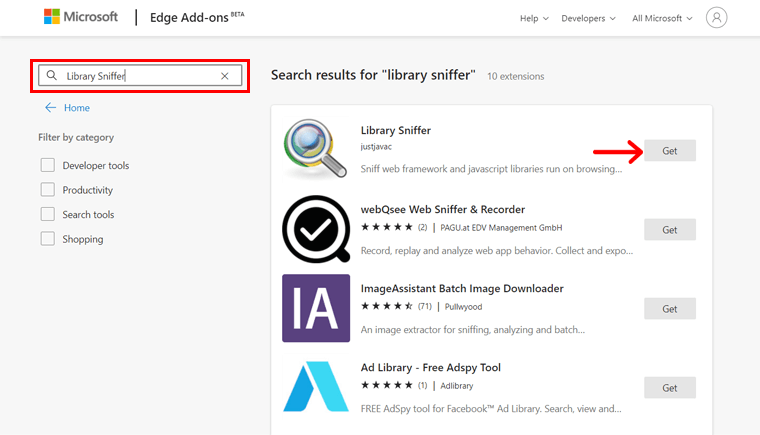
بعد ذلك ، يظهر مربع التأكيد حيث تحتاج إلى النقر فوق الزر " إضافة ملحق ". بعد ذلك ، سيستغرق الأمر بعض الوقت لإضافة هذا الامتداد إلى متصفحك.
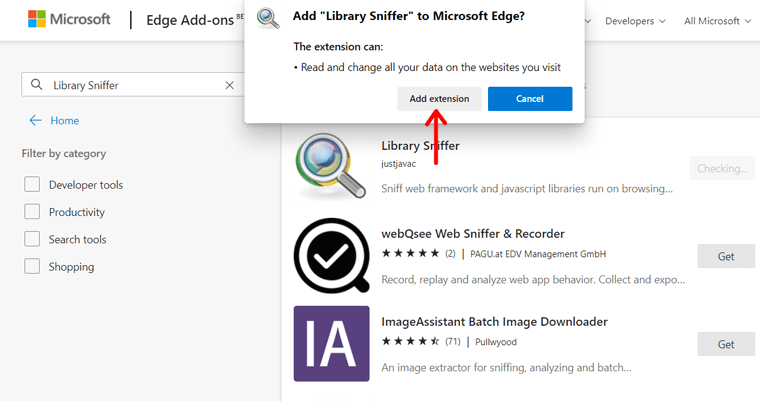
بمجرد إضافة الامتداد ، يمكنك الآن تثبيته على المتصفح. من خلال القيام بذلك ، يمكنك استخدامه بسهولة من الجانب الأيمن من المتصفح.
الخطوة 3: استخدم الامتداد
الآن ، يمكنك زيارة موقع الويب الذي تبحث عن معلوماته. إذا كان موقع الويب يستخدم WordPress ، يتغير رمز الامتداد إلى رمز WordPress. يمكنك أيضًا معرفة المزيد حول إصدار WordPress والمعلومات الأخرى بمجرد النقر فوق الامتداد.
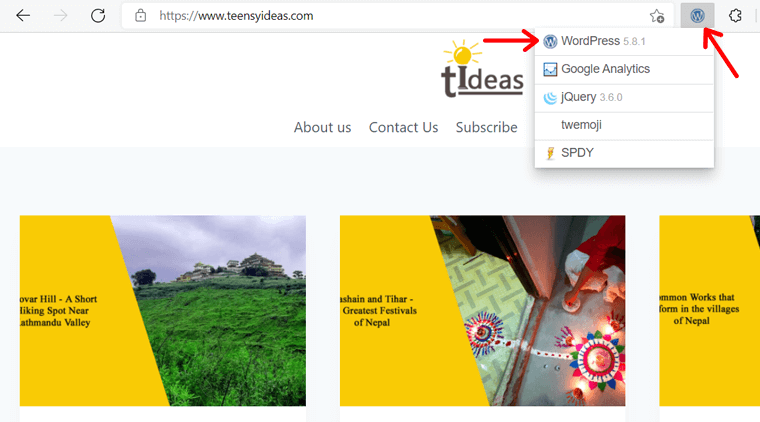
على سبيل المثال ، يمكنك أن ترى في الشكل أعلاه أنه عند فتح teensyideas.com ، يتغير الرمز إلى رمز WordPress. يشير هذا إلى أن هذا الموقع مبني على WordPress.
لذلك ، من الآن فصاعدًا ، يمكنك بسهولة معرفة ما إذا كان موقع الويب مبنيًا على WordPress أم لا بنقرة واحدة. أليس من السهل جدا؟
(الثاني) بنيت مع الملحق
إذا كنت تريد وظيفة إضافية لمتصفحات أخرى مثل Microsoft Edge أو Firefox ، فاستخدم BuiltWith. نعم ، إنها نفس الأداة التي ذكرناها من قبل. هذه المرة في شكل امتداد يمكنك استخدامه بسهولة دون زيارة موقع الويب الخاص به.
تتشابه جميع ميزات هذه الوظيفة الإضافية مع ميزات الأداة عبر الإنترنت. ولكن مثل أي امتداد آخر ، ستتعرف على ما إذا كان موقع الويب يستخدم WordPress أو لا يستخدم هذه الوظيفة الإضافية تلقائيًا.
تشبه خطوات استخدامه أيضًا ما ناقشناه بخصوص ملحق Library Sniffer. لذلك ، اتبع الخطوات أدناه للبدء بسرعة.
الخطوة 1: ابحث في الوظيفة الإضافية على Microsoft Edge
أولاً ، افتح متجر Microsoft Edge Add-ons في متصفح Microsoft Edge. هناك ، يمكنك رؤية شريط البحث على الجانب الأيسر. في شريط البحث هذا ، اكتب " BuiltWith " واضغط على إدخال لوحة المفاتيح.
الخطوة 2: إضافة إلى المتصفح
بعد ذلك ، ستتم إعادة التوجيه إلى صفحة نتائج البحث. هناك ، يمكنك العثور على الوظيفة الإضافية " BuiltWith Technology Profiler ". على الجانب الأيمن منه ، سترى زر " Get " يجب النقر فوقه.
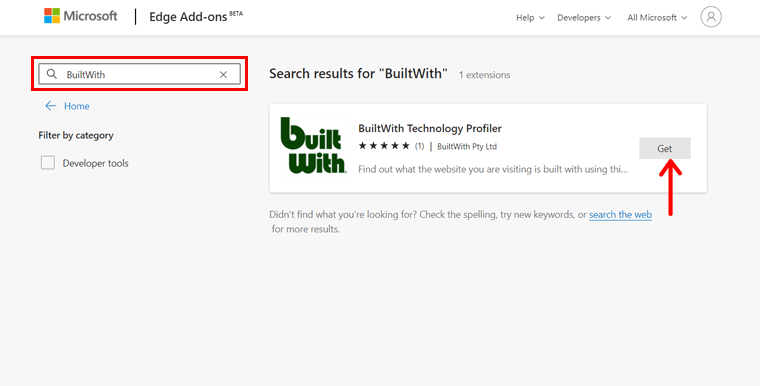
بعد ذلك ، ستتلقى مربع تأكيد وفي ذلك ، تحتاج إلى النقر فوق الزر " إضافة ملحق ". من خلال القيام بذلك ، ستتم إضافة الوظيفة الإضافية إلى متصفحك تلقائيًا.
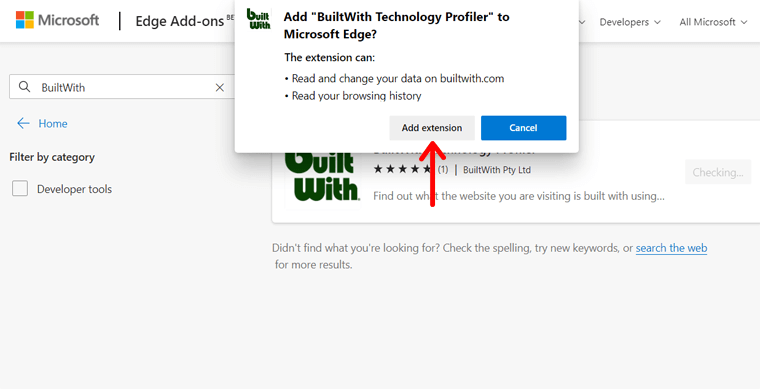
الخطوة 3: استخدم الوظيفة الإضافية
حان الوقت للنظر في ما إذا كان الموقع يستخدم WordPress أم لا. لذلك ، أولاً ، افتح موقع الويب ثم انقر فوق رمز BuiltWith على الجانب الأيمن من متصفحك.
هناك ، يمكنك العثور على نظام إدارة المحتوى الذي يستخدمه موقع الويب في قسم " نظام إدارة المحتوى " في علامة التبويب " التقنية ". إذا كان مكتوبًا على WordPress ، فستعرف أنك تبحث في موقع ويب WordPress.
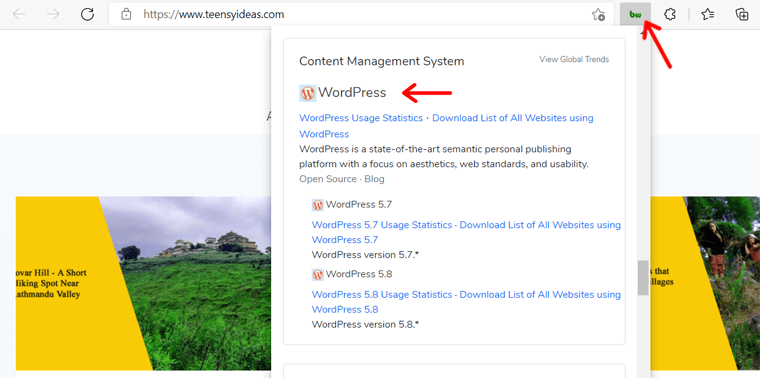
هنا ، يمكنك أن ترى أنه عندما نفتح موقع Teensy Ideas ، تم العثور على نتيجة CMS لتكون WordPress. هذا يدل على أن الامتداد يعمل بشكل جيد.
لاحظ أن هناك ملحقات متصفح أخرى متاحة أيضًا. ولكن ، هنا تحتوي القائمة على تلك التي نوصي بها بشدة.
خاتمة
يتيح لك WordPress إنشاء أي نوع من مواقع الويب بما في ذلك المدونات الشخصية ومواقع المحفظة ومواقع التجارة الإلكترونية وغيرها الكثير. نتيجة لذلك ، تعمل معظم مواقع الويب ذات التصنيف العالي على WordPress مما أدى إلى تزايد شعبيتها.
أيضًا ، يوفر لك WordPress أفضل طريقة لتقديم المحتوى الخاص بك إلى جمهورك. إنه بسبب التصميم الرائع وخيارات التخصيص السهلة فيه ، حتى الأشخاص غير البارعين في التكنولوجيا يمكنهم إنشاء موقع ويب ناجح. لهذا السبب يميل الناس إلى التحول إلى WordPress من الأنظمة الأساسية الأخرى.
مع وضع ذلك في الاعتبار ، قمنا بإدراج أفضل الطرق حول كيفية التحقق مما إذا كان موقع الويب مبنيًا على WordPress هنا. من بين كل هذه الطرق ، نوصي بشدة باستخدام ملحقات المتصفح أو الأدوات عبر الإنترنت للحصول على نتيجة دقيقة في وقت أقل.
إذا كان هناك أي سؤال تريد طرحه ، فقم بنشره في قسم التعليقات. سنرد عليك بإجاباتك في أسرع وقت.
بالإضافة إلى ذلك ، نريد منك قراءة بعض مقالاتنا حول سبب وكيفية تحديث WordPress الخاص بك إلى أحدث إصدار وكيفية بدء مدونة وكسب المال.
لمواصلة قراءة مقالنا ، تابعنا على وسائل التواصل الاجتماعي الخاصة بنا على Facebook و Twitter.
